iPhone 使用手冊
- 歡迎使用
-
- 支援的機型
- iPhone 8
- iPhone 8 Plus
- iPhone X
- iPhone XR
- iPhone XS
- iPhone XS Max
- iPhone 11
- iPhone 11 Pro
- iPhone 11 Pro Max
- iPhone SE(第二代)
- iPhone 12 mini
- iPhone 12
- iPhone 12 Pro
- iPhone 12 Pro Max
- iPhone 13 mini
- iPhone 13
- iPhone 13 Pro
- iPhone 13 Pro Max
- iPhone SE(第三代)
- iPhone 14
- iPhone 14 Plus
- iPhone 14 Pro
- iPhone 14 Pro Max
- iOS 16 的新功能
- 版權聲明
在 iPhone 上的「健康」中追蹤你的藥物
在「健康」App ![]() 中,你可以追踪和管理所服用的藥物、維生素和營養品。
中,你可以追踪和管理所服用的藥物、維生素和營養品。
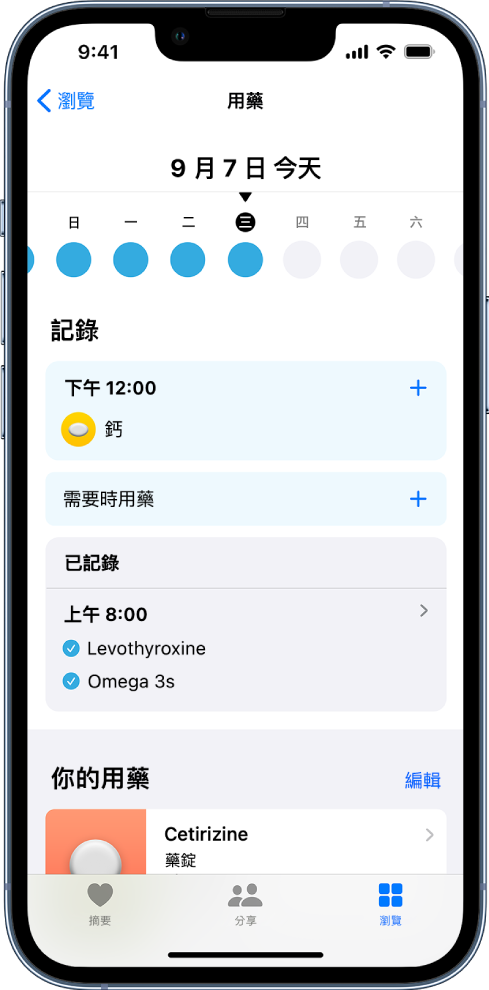
【注意】部分功能無法在某些國家或地區使用。「用藥」功能不能替代專業的醫學判斷。更多資訊可在你的藥物標籤上找到。做出任何健康相關的決定前,請先諮詢醫療保健提供者。
加入和安排新的用藥
點一下右下角的「瀏覽」,然後點一下「用藥」。
點一下「加入用藥」(以開始你的列表)或「加入用藥」(以將其加至列表)。
若要識別藥物,請執行下列其中一項操作:
輸入名稱:點一下文字欄位,輸入名稱,然後點一下「加入」。
在你開始輸入時會出現建議(僅限美國)。你可以選擇建議,或將名稱入完畢,然後點一下「加入」。
使用相機:(僅限美國,在支援的機型上)點一下文字欄位旁的
 ,然後按照螢幕上的指示操作。
,然後按照螢幕上的指示操作。如找不到符合項目,請點一下「依名稱搜尋」,然後輸入名稱(如上所述)。
依照螢幕上的指示,選擇性地建立自訂用藥視覺圖像,並選擇性設定時間表。
當你設定時間表時,會收到來自「健康」的通知,提醒你記錄用藥。
更改用藥時間表或更新其他資訊
點一下右下角的「瀏覽」,然後點一下「用藥」。
請執行下列任一項操作:
更改用藥時間表:在你的用藥列表中點ㄧ下其名稱,向下捲動到「時間表」,點ㄧ下「編輯」(「時間表」專用),然後點ㄧ下欄位進行更改。
更改用藥的圖像、暱稱或附註:在你的用藥列表中點ㄧ下其名稱,向下捲動至「詳細資訊」,點ㄧ下「編輯」(「詳細資訊」),點ㄧ下「編輯」或任一文字欄位,然後進行更改。
重新排序你的列表:點ㄧ下你的用藥列表上方的「編輯」,按住藥物的
 ,然後將其拖至新位置。
,然後將其拖至新位置。封存藥物:在你的藥物列表中向左滑動其名稱,然後點一下「封存」。
讓封存的藥物重新出現在你的藥物列表中:點ㄧ下你的用藥列表上方的「編輯」,然後點ㄧ下藥物名稱旁邊的
 。你之前設定的任何時間表都不會保留。
。你之前設定的任何時間表都不會保留。更改你接收有關服藥通知的方式:請參閱:在 iPhone 上檢視和回應通知、更改 iPhone 上的通知設定。
記錄服藥時間
你也可以隨時記錄已排定或未排定的用藥。
點一下右下角的「瀏覽」,然後點一下「用藥」。
在螢幕最上方選取一天。
請執行下列其中一個動作:
記錄你是否服用了排定的藥物:點ㄧ下「記錄」下方列表中的藥物名稱,然後在藥物下方點ㄧ下「已服用」或「已跳過」。
記錄非排定的用藥:點ㄧ下「記錄」下方列表中的「按需求用藥」,然後在藥物下方點ㄧ下「已服用」。
【提示】當你收到記錄排程用藥的通知時,按住通知,然後選擇一個選項。
若要檢閱你服藥的歷史記錄,請點ㄧ下右下角的「瀏覽」,點ㄧ下「用藥」,然後點ㄧ下藥物(在你的用藥列表中)。
分享你的藥物列表
請執行下列其中一個動作:
與擁有 iPhone(系統為 iOS 15 或以上版本)的親人分享你的列表(或只是特定藥物):請參閱:在 iPhone 上的「健康」中分享你的資料。
【提示】如果你在開始分享後加入了新藥物,可以將其加入共享的列表中。
以 PDF 分享你的列表:點一下右下角的「瀏覽」,點一下「藥物」,向下捲動,點一下「輸出 PDF」,點一下
 ,然後選擇一個選項。
,然後選擇一個選項。